Se você busca aprimorar a manipulação de informações no Planilhas Google, a função QUERY surge como uma solução poderosa! Ela oferece recursos de pesquisa avançados, semelhantes a um banco de dados, permitindo que você explore e filtre seus dados de diversas maneiras. Vamos desvendar juntos o funcionamento dessa ferramenta.
Explorando a Função QUERY
Dominar a função QUERY torna-se simples para quem já tem familiaridade com bancos de dados e SQL. Sua estrutura assemelha-se a comandos SQL, trazendo a potência das pesquisas de bancos de dados diretamente para o Planilhas Google.
A fórmula básica da função QUERY é: =QUERY(dados, consulta, cabeçalhos). O termo “dados” é substituído pelo intervalo de células desejado (ex: “A2:D12” ou “A:D”), e “consulta” pela sua instrução de pesquisa.
O argumento opcional “cabeçalhos” define quantas linhas de cabeçalho devem ser consideradas no topo do intervalo de dados. Por exemplo, se um cabeçalho ocupa duas linhas, como “Primeiro” em A1 e “Nome” em A2, esse argumento indica que a função QUERY deve usar as duas primeiras linhas como cabeçalho combinado.
Para exemplificar, imagine uma planilha chamada “Registro de Colaboradores”, contendo informações sobre funcionários: nomes, números de identificação, datas de nascimento e participação em um treinamento obrigatório.
Em outra aba, você pode usar a função QUERY para gerar uma lista de todos os colaboradores que não participaram do treinamento. Essa lista incluiria seus números de identificação, nomes completos e status de participação no treinamento.
Com os dados mencionados, a fórmula seria: =QUERY(‘Registro de Colaboradores’!A2:E12, “SELECT A, B, C, E WHERE E = ‘Não'”). Essa instrução busca dados no intervalo A2 a E12 da planilha “Registro de Colaboradores”.
Assim como em SQL, a função QUERY seleciona as colunas a serem exibidas (SELECT) e define os critérios da pesquisa (WHERE). Ela retorna as colunas A, B, C e E, mostrando as linhas onde o valor da coluna E (“Treinamento Assistido”) é igual a “Não”.
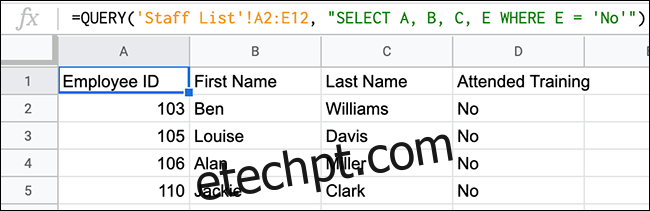
O resultado, como mostrado, lista os quatro colaboradores que não fizeram o treinamento, juntamente com seus nomes e números de identificação em uma lista separada.
É importante notar que esse exemplo usa um intervalo de dados específico. Para abranger todos os dados das colunas A a E, você pode usar =QUERY(‘Registro de Colaboradores’!A2:E, “SELECT A, B, C, E WHERE E = ‘Não'”). Isso permite que novos funcionários sejam adicionados à lista sem precisar alterar a fórmula, que será atualizada automaticamente. Essa fórmula ignora o título inicial “Funcionários” em A1.
Ao adicionar um novo funcionário à lista (como Christine Smith), que não fez o treinamento, a fórmula QUERY é atualizada, incluindo esse novo registro.

Explorando Recursos Avançados da Função QUERY
A função QUERY é incrivelmente versátil, permitindo o uso de operadores lógicos (AND, OR) e funções do Google (como COUNT), além de operadores de comparação (maior que, menor que, etc.), para refinar suas pesquisas.
Utilizando Operadores de Comparação
Você pode empregar operadores de comparação para filtrar os dados. Adicionaremos a coluna F à planilha “Registro de Colaboradores”, indicando o número de premiações que cada colaborador recebeu.
Com QUERY, podemos buscar todos os funcionários que ganharam pelo menos um prêmio. A fórmula seria: =QUERY(‘Registro de Colaboradores’!A2:F12, “SELECT A, B, C, D, E, F WHERE F > 0”).
O operador de comparação “maior que” (>) é usado para selecionar os valores acima de zero na coluna F.

O resultado mostra os oito funcionários que receberam pelo menos um prêmio, enquanto três não receberam nenhuma premiação.
Empregando AND e OR
Operadores lógicos como AND e OR, dentro da fórmula QUERY, permitem adicionar múltiplos critérios de pesquisa.
Para usar o AND, vamos buscar funcionários nascidos entre 1980 e 1989. Usaremos operadores de comparação, como maior ou igual a (>=) e menor ou igual a (<=).
A fórmula seria: =QUERY(‘Registro de Colaboradores’!A2:E12, “SELECT A, B, C, D, E WHERE D >= DATE ‘1980-1-1’ and D <= DATE ‘1989-12-31′”)
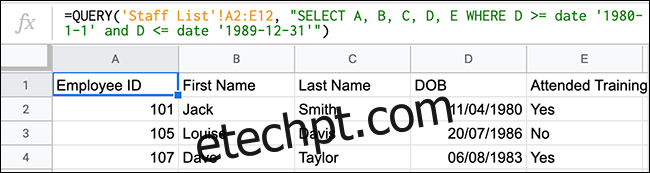
Como visto, a busca retorna os três funcionários nascidos em 1980, 1986 e 1983.
Usando o OR, podemos excluir todos os funcionários nascidos na década de 1980.
A fórmula seria: =QUERY(‘Registro de Colaboradores’!A2:E12, “SELECT A, B, C, D, E WHERE D >= DATE ‘1989-12-31’ or D <= DATE ‘1980-1-1′”)

O resultado exclui os três funcionários da década de 80, exibindo os sete restantes.
Combinando COUNT com QUERY
Além de buscar e retornar dados, você pode combinar a função QUERY com outras funções como COUNT, para manipular as informações. Por exemplo, vamos contar quantos funcionários fizeram e quantos não fizeram o treinamento.
A fórmula seria: =QUERY(‘Registro de Colaboradores’!A2:E12, “SELECT E, COUNT(E) GROUP BY E”).

A função QUERY, focando na coluna E (“Treinamento Assistido”), usou o COUNT para contar quantas vezes cada valor (“Sim” ou “Não”) foi encontrado. O resultado mostra que seis funcionários fizeram o treinamento e quatro não.
Você pode adaptar essa fórmula para usar com outras funções do Google, como SUM.